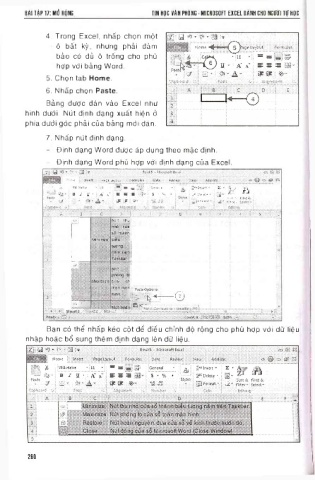Page 261 - Microsoft Office 2013
P. 261
BÀI TẬP 17: MỞ RỘNG TIN HỌC VÀN PHÒNG - MICROSOFT EXCEL DÀNH CHO NGƯƠI Tự HỌC
4. Trong Excel, nhấp chọn một
ô bất kỳ, nhưng phải đảm
bảo có đủ ô trống cho phù
hợp với bảng Word.
5. Chọn tab Home.
6. Nhấp chọn Paste.
Bảng dược dán vào Excel như
hình dưới. Nút định dạng xuất hiện ở
phía dưới góc phải của bảng mới dán.
7. Nhấp nút dịnh dạng.
- Định dạng Word dược áp dụng theo mặc định.
- Định dạng Word phù hợp với định dạng của Excel.
ỊỊ:
: • :« e ?*Z ị ’-*/'**'
Ệpị « vra.Httv« 10 • •’ « : m 5 3 :•§•&: G e ittí«!
W ềế
B / B • A* * ' * » * i s » • % â* ứ«:«« ' -¿3 ý:*.?, r
"
S i * s?.- v.<- /M :T:.Víi;o.v* ' J.-HW V
/ : _
Â Ö C ■ * 5 • # < Ị X i
IR liỉ ẵ
nr* «ú»
sí « I *
M-A-ÍỲíí <á>« '
S ị
r.Sin 1:«-1
i
;íx
$ ũ
->se í*?4 44 : : ụ
**$ *« * A
ivi&vlviyivi &$ị$ • • 1
Ễ m * — (?)
(ỹj Ị l l l i l ' r .t '
■í *■ « Sheetl Sx ỹ.ĩ.y V " • ' v
.......... .............V-
Bạn có thể nhấp kéo cột dể diều chỉnh dộ rộng cho phù hợp với dữ liệu
nhập hoặc bổ sung thêm dinh dạng lên dữ liệu.
260